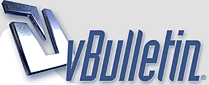
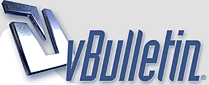 |
درس للبتدئين ـ كيف اغير لون صوره بالفوتوشوب ـ
كثير ما نحتاج لتغيير لون شي في الفوتوشوب .. مثل الازرار او وردة او حتى لون العيون .. و فيه طرق كثيره لها الموضوع .. راح اذكر 2 منها .. °ˆ~*¤®§(*§ الأولى §*)§®¤*~ˆ° 1- افتح المطلوبة بالفوتوشوب .. و تأكد من كون نظامها RBG . 2-استخدم اداة التحديد < اما المقص ، او العصى السحرية ، او حبل التحديد > و حدد الشي المطلوب تلوينه .. http://www.shammel.net/adobe/images/color1.jpg ~~~~ 3-انشئ طبقة جديدة .. ثم اختار اداة دلو الصباغ Paint Bucket Tool (G) و اصبغ المكان المحدد باللون المطلوب * ملاحظة* : تأكد انها في الطبقة الجديدة وليس على نفس طبقة الصورة . http://www.shammel.net/adobe/images/color2.jpg ~~~~ 4- الان اذهب لتغير نظام الألوان و جرب الانظمة الموجودة .. و في افضل النتائج يمكن ان يكون Hue او color http://www.shammel.net/adobe/images/color3.jpg و بهذا تحصل على اللون المطلوب ... °ˆ~*¤®§(*§ الثانية §*)§®¤*~ˆ° هذه الطريقة ايضا سهله .. سوف نتبع الخطوتين الاولى كما في الطريقة السابقة .. 1- افتح المطلوبة بالفوتوشوب .. و تأكد من كون نظامها RBG . 2-استخدم اداة التحديد < اما المقص ، او العصى السحرية ، او حبل التحديد > و حدد الشي المطلوب تلوينه .. http://www.shammel.net/adobe/images/color1.jpg ثم 3- اذهب الى Image واختر منه Adjustments و منه اختر Hue/ Saturation او بالضغط على زر Ctrl + U http://www.shammel.net/adobe/images/color4.jpg ستظهر لك نافذه صغيره http://www.shammel.net/adobe/images/color5.jpg 1] Hue >> هذا لتحديد الألوان على شريط الالوان 2] Saturation >> هذا لتحديد غمق اللون وبهتانه 3] Lightness >> هذا للتحديد الأضائه كثرتها و اظلامها 4] Colorize >> هذا اذا كنت تريد تعديل الوان الصورة جعلها بلون واحد ( توحيد لون الصورة ). ثم اضغط O.K و انتهى .. http://www.shammel.net/adobe/images/color6.jpg ~~~~~~~~ يتبع |
عمل الخطوط و النقط في العمل .. و شرح اعداد الباترن
هناط طرق كثيره لعمل تأثيرات كخطوط التلفزيون و النقط في العمل .. سأشرح باذن الله بعض الخطوات و الباقي عليك : افتح ورقة عمل جديدة و ليكن مقاسها 10 × 10 بكسل http://www.shammel.net/adobe/images/start.gif قم بتكبير ورقة العمل بالعدسة الى اخر شي.. http://www.shammel.net/adobe/images/space2.gif اصنع بعض التأثيرات بالفرشة 1- نقطة http://www.shammel.net/adobe/images/point.gif 2- خط مستقيم افقي http://www.shammel.net/adobe/images/line-h.gif 3-خط مائل http://www.shammel.net/adobe/images/slob.gif 4- زاوية http://www.shammel.net/adobe/images/corner.gif 5- بامكانك تجريبها في اي شي غير الخطوط ممكن صور بعدها .. اذهب الى Edit | ----> Define pattren http://www.shammel.net/adobe/images/pattreb.gif ستظهر لك شاشة اكتب فيها اسم الباترن الذي تريد و اضغط اوكي http://www.shammel.net/adobe/images/load.gif في النهاية ستتنتج لك عددة اعمال بهذا الشكل .. الذي تحبذه http://www.shammel.net/adobe/images/vio.gif بعض النتائج الاولية http://www.shammel.net/adobe/images/10121726.gif |
تقليل حجم الصور ( درس مهم وجديد )
سنحاول من خلال هذا الشرح البسيط التعرف على بعض الطرق لتقليل حجم الصور من المعروف ان اكثر الصور المعروضه على الشبكة العنكبوتيه تكون jpg & jpeg & gif وهم اكثر الصيغ تداولا لذا سنسنخدم هذه الصيغ في الشرح لنبداء على بركة الله انظروا لهذه الصورة http://www.shammel.net/adobe/images/356[11].jpg حجمها44,984كيلو بايت سنفتح برنامج الفوتوشوب و سنحفظ العمل عن طريق save for web http://www.shammel.net/adobe/images/356[1].jpg سنلاحظ ان الحجم قد تقلص الى 31,281 كل ما زاد حجم quality هنا , زاد حجم الصور نستطيع اختيار low او medium او high لحفظ الصور واذا تم حفظة بصيغة jpg عن طريق save as فان الحجم سيكون اكبر وسيصل الى 75,935 http://www.shammel.net/adobe/images/356[21].jpg يوجد طريقة اخرى لتقليل الحجم ملفات jpg و ذلك باستخدام مستعرض الصور الشهير acd see نضع الماوس على الصور المراد تقليل حجمها و نضغط على زر اليمين و نختار convert و نختار نوع ملفات jpg و ثم يس سنلاحظ ان حجم الصور اصبح اقل بكثير و تغير حجمه من 75,935 الى 23.842 كيلو بايت نصل الان الى صيغة gif هنا في الحقيقه البحث سيكون ليس تقليل حجم الصورة فقط بل شي اخر , ستلاحظونه الان انظروا لهذه الصورة ذو الخلفية الشفافه و قد تم حفظها عن طريق save as دون اي اضافات بيضاء وهنا الحجم 126,612 كيلو بايت [img]http://www.shammel.net/adobe/images/058[1].gif[/img] و هنا تم حفظ العمل عن طريق save for web الحجم 110,568 كيلو بايت http://www.shammel.net/adobe/images/058[1].gif يتبع |
شرح أدواة Easer Tool
سنتحدث اليوم وخلال هذا الدرس عن اداة eraser tool او المحاية كما نسميها بالعاميه في لوحة الادوات نشاهد هذه الاداة وقد انقسمت الى 3 اجزاء http://www.shammel.net/adobe/images/Untitled-22.gif القسم الاول المسمى بــ eraser tool يقوم بمسح اي جزء نريده من الصورة او العمل كذلك يمكننا ان نستعين بخاصيه الشفافيه المتاحه في الفوتوشوب بعدها ستتحول الالمحاية العاديه الى اداة لتخفيف اللون http://www.shammel.net/adobe/images/1qw.jpg كما اننا نستطيع تغيير راس الاداة المحاية باختيار انواع اخرى من الفرش ليتيح لنا حفر الصور بالمحايه كما نشاهد في الصورة http://www.shammel.net/adobe/images/2qw.jpg ======= ناتى للقسم الثانى من المحايه background eraser tool http://www.shammel.net/adobe/images/Untitled-5.gif كما هو مبين من اسمها انها تهتم بلون الخلفي للصور بمعنى اخر عندما نقوم بمسح هذه المحايه ذات المقص , يتغير لون الخلفي في لوحة الالوان تبعا لحركة المحايه فاذا ازلنا اللون الاسود , سيظهر اللون الاسود بالخلف لوحة الالوان واذا مسحنا البرتقالي سيظهر لدينا البرتقالي وهكذا هنا نشاهد اللون الاسود بالخلف http://www.shammel.net/adobe/images/3qw.jpg وهنا اللون البرتقالي كما شرحناه بالاعلى http://www.shammel.net/adobe/images/4qw.jpg ======= ناتي للقسم الاخيرة والجميل في هذه الاداة magic eraser tool http://www.shammel.net/adobe/images/Untitled-6.gif لنرى ماذا نستطيع فعله بهذه الاداة نفتح اي صورة كهذه الصورة نضغط بهذه الاداة على اللون الاسود , سيختفي اللون الاسود من اللوحه دون اي عناء , حتى دون ان نلجاء الى تحرير الصورة من خلال امر layer from background هكذا بكل سهوله نستطيع التخلص من الخلفية بضغطة واحدة http://www.shammel.net/adobe/images/5qw.jpg يتبع |
|
طريقة تركيب الفلاتر
تركيب الفلاتر يعتمد على نوعية الفلتر ، وهي عملية سهلة لا تأخذ الكثير من الوقت .. .. و سأذكر الان هذه الطرق و خطواتها .. الطريقة الاولى : يحتوي الفلتر في هذه الطريقة على ملف setup.exe او Install.exe و معناتها كل ما عليك فعله هو تشغيل هذا الملف التنفيذي و سيقوم باتمام الخطوات و ساطرح مثال بالصور عليه و امثله على الفلاتر التي بهذا النوع . سنستخدم في هذه الطريقة اشهر فلتر معروف وهو Eye Candy 400 الفلتر معروف للكل في اغلب الاحيان تلاقيه ملف exe او zip اذا كان معه السيريال نمبر .. [img]http://www.shammel.net/adobe/images/step1.gif[/img] الان بعد فتح الفلتر اضغط على ملف و سوف تتم خطوات التركيب .. اضغط على Next ثم Accept = تعني موافق وهكذا حتى تصل الى المرحلة التي يطلب منك فيها الرقم السري و الاسم http://www.shammel.net/adobe/images/eyecnad.gif الصورة ستشرح خطوات التركيب تابعها :) هنا .. في اغلب الفلاتر قد لا يطلب منك هذه الخطوة لكن بعد التركيب يطلب هذه الخطوة .. المهم .. ابحث دوما عن الكلمة السرية المعروضة لهذا الفلتر .. و ستجدها اما في صفحة المفاتيح ، او مرفقه مع الفلتر .. اكتبها و اكمل الخطوات حتى تصل الى خطوة يطلب فيها منك ان تضع له امتداد الملف الذي سيتم فيه تركيب الفلتر .. في أغلب الحالات يكون هذا هو نفسه عنوان الملف الذي سيتم تركيب الفلتر فيه C:\Program Files\Adobe\Photoshop 7.0 ME\Plug-Ins\Filters ضعه وهو سيعرف الباقي .. اكمل الخطوات المطلوبة حتى تصل الى Finish و عندها ينتهي تركيب الفلتر و عندنا تشغل الفوتوشوب ستجده معروض ضمن قائمة Filter :) http://www.shammel.net/adobe/images/shrtblueribbon.gif الطريقة الثانية .. هذه الفلاتر لا يوجد فيها ملف setup او install و لهذا فطريقة تركيبها تختلف عن الطريقة الاولى لانه لا يوجد ملف تنفيذي يقوم بهذه المهمة .. ستجدها بامتداد ملف مضغوط لانها عبارة عن مجموعة ملفات ، تجد من بينها ملفات بامتداد 8bf سأشرح خطوات هذه الطريقة على فلتر Luce هذا الفلتر تجده على شكل zip موجود بداخله مالفين واحد للقراءة و الثاني هو الفلتر 8bf http://www.shammel.net/adobe/images/stepb1.gif خذ الفلتر وافتح نافذة جهاز الكمبيوتر My Computer http://www.shammel.net/adobe/images/stepb2.gif C:\Program Files\Adobe\Photoshop 7.0 ME\Plug-Ins\Filters ستفتح لك نافذة فيها ملفات كثيرة http://www.shammel.net/adobe/images/stepb3.gif كل ما عليك فعله هو .. نسخ ملف الفلتر السابق Luice.8bf و وضعه قي هذه النافذة الجديدة . و عندها ينتهي تركيب الفلتر و عندنا تشغل الفوتوشوب ستجده معروض ضمن قائمة Filter http://www.shammel.net/adobe/images/shrtblueribbon.gif ملاحظة : حتى هذه النوعية من الفلاتر بعضها يطلب الباسورد عندما تقوم بتشغيله بعد التركيب من برنامج الفوتوشوب يتبع |
مبادئ الفوتو شوب: الألوان والإيطارات وإلخ
السلام عليكم ... درسنا اليوم بيكون عن أدوات هذه المنطقة من أدوات الفوتو شوب http://www.shammel.net/adobe/images/...8zdPoMG_ph.jpg _*_*_*_*_*_* نبدا الشرح *_*_*_* والان بشرح الشئ المظلل بالصورة http://www.shammel.net/adobe/images/...9axBVSj_ph.jpg إذا قمت بالضغط عليها تقوم بتحويل ألوانك المستخدمة إلى الألوان الأبيض والأسود ^_^ _*_*_*_*_*_* مقطع أخر *_*_* أما الأن شرح المظلل في هذه الصورة http://www.shammel.net/adobe/images/...1sNBOOU_ph.jpg اللون الأسود المظلل يسمى باللون المستخدم وهو اللون الذي ستستخدميه في التصميم في الصبغ أو الفرشاة وأشياء عدة ... إذا قمتي بالضغط عليه مرة واحدة تطلع لك نافذة فيها قائمة ألوان وش حلوها تختارين اللون إلي تبين http://www.shammel.net/adobe/images/...4WwQqMg_ph.jpg _*_*_* لون الخلفية*_*_*_* http://www.shammel.net/adobe/images/...1sNBOOU_ph.jpg أما اللون الأبيض المظلل ( إلي طالع لونه فوشي) فهو يسمى بـ لون الخلفية أو اللون الخلفية(إللي طالع متأخر عن الأسود المظلل) ... وهذا يستخدم إذا قمت بفتح صفحة جديدة وإخترت في خيار لون الصفحة اللون الخلفية أو في التدرج و..و.. إذا قمتي بالضغط عليه مرة واحدة تطلع قائمة ألوان تختارين منها اللون إلي تبين ويصير هو لون الخلفية أو اللون الخلفية http://www.shammel.net/adobe/images/...4WwQqMg_ph.jpg _*_*_*_* والأن المظلل بالشكل ( مليتوا من التظليل ههه) http://www.shammel.net/adobe/images/...6vACKUb_ph.jpg هذا بدال ما تقعدين تختارين اللون إلي إنتي حاطته في الخلفية تضغطينه يقلب يخلي اللون المستخدم هو الخلفية واللون الخلفية هو المستخدم حلو صح ^_^ ( لا تروحون في فاصل وش نسوي ذبحونا الشركات إلي ماخذة رعاية الدروس أوف فتو خلينا لحالنا بدون رعاية أحسن لازم تكسب وش نسوي لها ) ألحين خلصنا من الألوان هاااااي هههه وألحين بنشرح هذي http://www.shammel.net/adobe/images/...8vesmZE_ph.jpg _*_*_*_*_*_*_*_* الشكل المظلل بالصورة http://www.shammel.net/adobe/images/...3GCwaCs_ph.jpg هو النظام العادي إلي تكونين عليها أثناء التصميم أما إذا أخترتي هذا الخيار المظلل بالشكل http://www.shammel.net/adobe/images/...3XRhXqP_ph.jpg فهو يسمى بـ كويك ماسك وهذا يصير إذا لونتي بالفرشة بعدين رجعتي للناظم العادي يصير الشئ إلي إنتي رسمتيه محدد ( هذا ينفع بالأشياء إلي تبينها تتحد باليد &_^) _*_*_*_*_*_*_*_ وألحين بنشرح هذي الخيارات وهي تعتبر طريقة عرض الصور والأشياء إلي إنتي فاتحتها وألحين بنشرح هذا الخيار http://www.shammel.net/adobe/images/...9BcqIIe_ph.jpg هذا الخيار يخليكي تشوفين كل شئ بإيطاره الخاص وإذا قمتي بتصغيره يطلع لك شريط في أسفل البرنامج بإسم الملف المفتوح http://www.shammel.net/adobe/images/...6ElMWdH_ph.jpg أما هذا الخيار فهو يجعلكي ترين الصورة أو الصفحة إلي إنتي قاعدة تشتغلين عليها مع ظهور الأدوات الأساسية الفرش والدنيا هذيك كلها مع القائمة إلي فوق ( عشان أصير دقيقة الملاحظة تصير الخلفية رمادي دقيقة بزيادة) مع ظهور قائمة ملف وتحرير وكل الشريط هذاك ... إلي هو بالإنجليزي File و Edite والشريط هذاك كله أما هذا الخيار http://www.shammel.net/adobe/images/...6aznaMR_ph.jpg فهو يجعلكي أيضا ترين الصورة أو الصفحة إلي إنتي قاعدة تشتغلين عليها مع الادوات الأساسية بس بدون ظهور شريط ملف وتحرير إلي هو بالإنجليزي File و Edite والشريط هذاك كله. أما هذا الخيار http://www.shammel.net/adobe/images/...3WzYFdu_ph.jpg فهو يحول يفتح لك برنامج الإيميج ريدي وهذا حق الأشياء المتحركة وتقدرين تسوين تصميمك بالفوتو شوب وتضغطين على هذا الزر يحولكي للبرنامج على طول طبعا مع الملف إلي إنتي كنتي فاتحته وضغطتي على هذا الخيار وإذا حولتي عملكي للإيميج ريدي بس هذا ما يتضمن الملفات المفتوحة المصغرة للأسف *~* وبكذا خلصنا هذي القائمة يتبع |
شرح آداة Zoom Tool
آداة Zoom Tool او العدسة موجوده في الفوتوشوب بالشكل http://www.shammel.net/adobe/images/veiow1.jpg او بالضغط على حرف Z هذة الآداة سهلة جدا و بسيطة و تستخدم في التكبير و التصغير ( للمشاهدة فقط .. عند العمل ) . عند اختيارك لها تظهر في شريط الادوات الشكل التالي التالي : http://www.shammel.net/adobe/images/veiowtool.jpg سنقوم بشرح كل جزء على حدة .. http://www.shammel.net/adobe/images/veiow+.jpg هذه لتكبير الصورة . http://www.shammel.net/adobe/images/veiow-.jpg هذه لتصغير الصورة او عند استعمالك للآدات التكبير اضغط على زر Alt و استخدمها و العكس صحيح مع اختها . http://www.shammel.net/adobe/images/veiow2.jpg هذه الخاصيتين الاولى : Resize Windows To Fit = هذه الخاصية عند اختيارك لها فانه بعد ان تكبر الصورة ، ستصبح نافذة الصفحة بحجم الشاشة . Ignore Palettes = يكبر ( يصغر ) الصورة في اي حجم او مقاس للنافذة الموجودة . http://www.shammel.net/adobe/images/veiow3.jpg الازرار الثلاثة هنا .. لتحديد خواص التكبير و التصغير و تستطيع ايجادها في مسطرة الادوات او بالضغط على الزرhttp://www.shammel.net/adobe/images/veiow4.jpg اليمين للفارة باستخدام اداة العدسة Zoom Tool Actual Pixels = هذا لوضع الصورة في حجمها الحقيقي . Fit on Screen = لوضع نافذة العمل بحجم الشاشة . Print Size = هذا هو لعرض العمل بمقاس الطباعة الاصلي. Zoom In = للتكبير . Zoom Out = للتصغير. شرح آداة اليدhttp://www.shammel.net/adobe/images/hand_icon.gif Hand Tool تستخدم هذه الآداة دائما في تحريك الصورة للمشاهدة فقط أي انها لا تحرك موقع الصورة الحقيقي و انما لتغيير منطقه العرض في النافذة وخاصة عندما تكون الصورة كبيرة و تستطيع الوصول اليها عن طريق اما بالضغط على حرف H او بالضغط على زر [ مسافه] http://www.shammel.net/adobe/images/hand_opts.gifهذه الخواص تتبع نفس خواص العدسة التي سبق شرحها شرح آداة المفكرة Notes Tools http://www.shammel.net/adobe/images/notestool.gif هذه الاداة في الحقيقة ليست فعلية للتصميم انما للتذكير .. تستطيع ان تختارها عن طريق الضغط عليها او الضغط على حرف N الاولى Notes Tool هذه لكتابة ما تريد على العمل بشكل مفكره بدل ان تضها في ورقة و تضيع ;) الثانية Audio Annotation Tool هذه لوضع صوت لتذكريك بما تريده . اذا كنت تريد ازالتها من العمل قم بما يأتي .. اذهب على View ثم ازل علامه الصح من امام Extras او بالضغط على Ctrl +H |
| الساعة الآن 07:25 AM |
Powered by vBulletin® Copyright ©2000 - 2025, Jelsoft Enterprises Ltd.